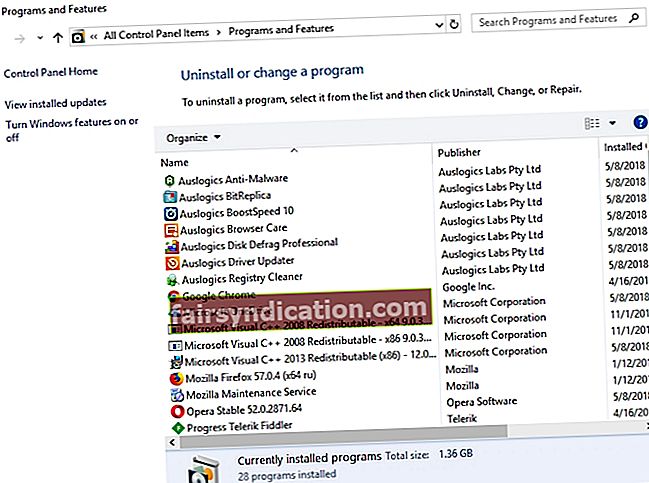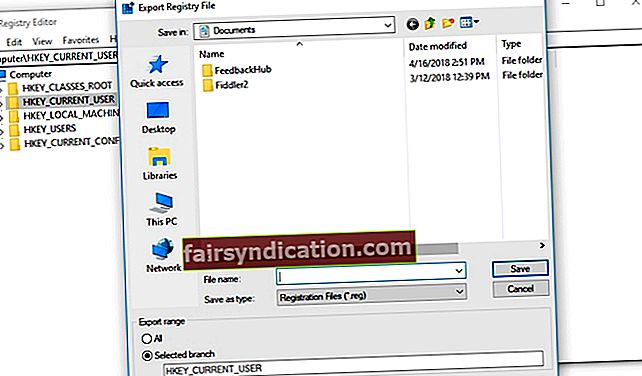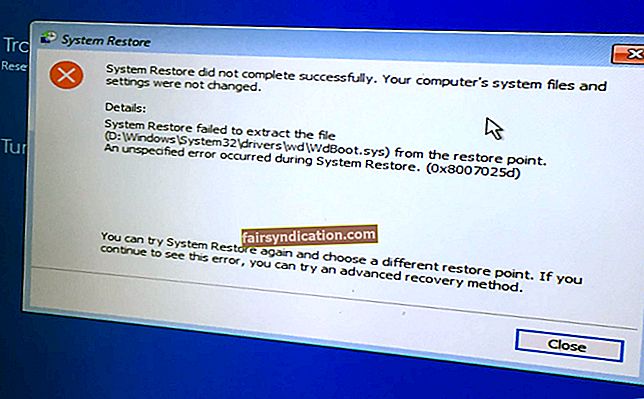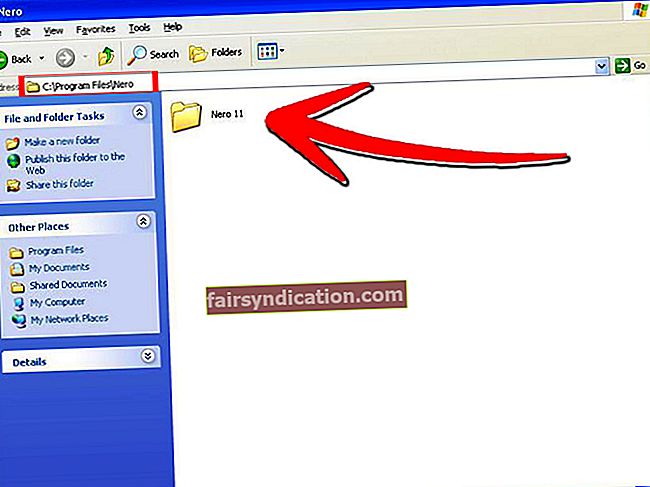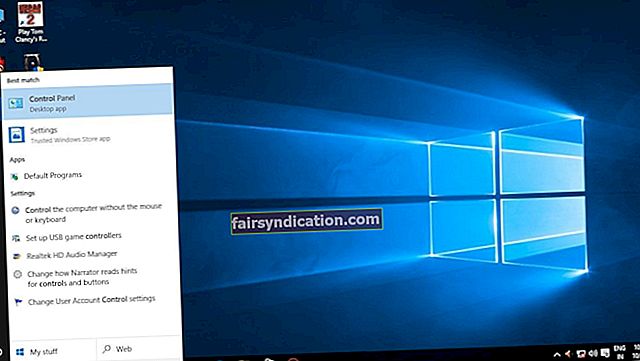‘Ja jums ir laiks palikt, jums ir laiks iztīrīt’
Rejs Kroks
Kāpēc jums vajadzētu uzturēt datoru tīru?
Mēs esam diezgan pārliecināti, ka dators ir vide, kas jāuztur kārtīgi un kārtīgi - pretējā gadījumā tas var sabrukt no nolaidības. Patiešām, nevēlamais padara jūsu datoru lēnu, nereaģējošu un pat neaizsargātu pret vairākiem draudiem. Tādējādi, ja jūsu mašīna šķiet aizdomīgi gausa un darbojas dīvaini, iespējams, ka tā ir pilna ar nekārtībām.
Kāpēc jūsu dators kļūst pārblīvēts?
Bet no kurienes tas viss atkritums? Lai arī tas pārsteidzoši izklausās, jūsu programmatūra to ģenerē. Lieta ir tāda, ka nevēlamās izdzēstās programmas nepazūd gaisā: to atlikumi paliek aiz muguras un aizsprosto jūsu operētājsistēmu, kas pārvērš jūsu datoru par pilnīgu jucekli.
Neapšaubāmi, šāds iznākums ir nevēlams, jo jūsu dators nav atkritumu izgāztuve. Tādējādi ir svarīgi zināt, kā no datora noņemt lietotņu paliekas. Labā ziņa ir tā, ka esat nonācis īstajā vietā: mēs palīdzēsim jums atteikt savu ierīci un strauji palielināt tās veiktspēju.
P.S. Ja nevēlaties lasīt visu rakstu, šeit varat vienkārši noskatīties īsu videoklipu, kurā parādīts ātrs labojums:
Veidi, kā noņemt lietotņu paliekas no datora
Vispirms ir divi veidi, kā programmatūras atkritumus slaucīt no savas mašīnas. Pirmkārt, procesa automatizēšanai varat izmantot īpašu programmatūru. Vēl viena metode ir tīrīšana jāveic manuāli.
Izmantojiet īpašu rīku
Šī pieeja ietaupīs daudz laika un pūļu, jo rūpīgai tīrīšanai ir nepieciešamas prasmes, precizitāte un daudz resursu. Šim nolūkam iesakām atrast uzticamu trešo personu rīku. Piemēram, varat izmantot Auslogics BoostSpeed: šī jaudīgā utilīta pārbaudīs, vai jūsu Windows nav nevēlamu, reģistru problēmu, ātruma samazināšanas problēmu un ievainojamību, un pēc tam tā uzlabos jūsu OS, lai nodrošinātu maksimālu veiktspēju.

Manuāli noslaukiet programmatūras pārpalikumus no datora
Ja vēlaties pārņemt lietas savās rokās, varat pats iztīrīt sistēmu. Šeit ir detalizēts ceļvedis par programmatūras pārpalikumu dzēšanu:
1. solis. Lai atinstalētu programmu, izmantojiet vadības paneli
- Atveriet izvēlni Sākt un atrodiet opciju Vadības panelis.
- Noklikšķiniet uz Vadības panelis. Pārejiet uz Programs.
- Noklikšķiniet uz Programs and Features.
- Atrodiet programmatūras daļu, kuru vēlaties atinstalēt.
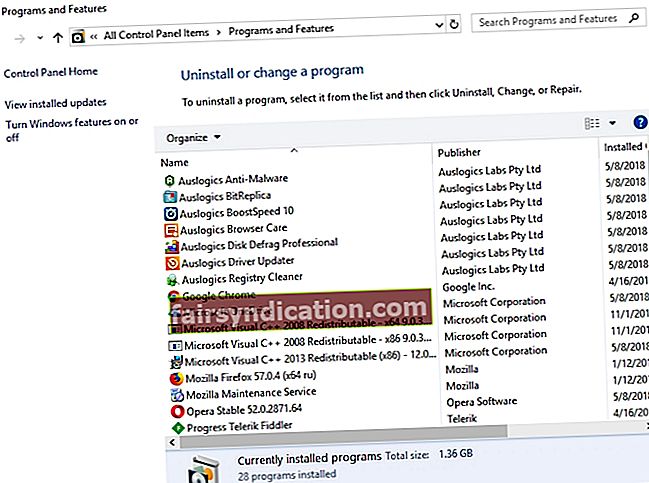
- Noklikšķiniet uz Atinstalēt. Pagaidiet, līdz atinstalēšanas process ir pabeigts.
- Saņemiet visu, lai turpinātu, un izejiet no vadības paneļa.
2. solis. Pārbaudiet mapes Program Files un AppData
- Nospiediet tastatūras Windows logotipa taustiņu + S saīsne.
- Meklēšanas lodziņā ierakstiet% programfiles%.
- Tiks atvērta mape Program Files.
- Pārbaudiet, vai tur nav mapju ar atinstalētās programmatūras nosaukumu. Dzēsiet šādas mapes.
- Ievietojiet% appdata% meklēšanā. Jūs tiksiet novirzīts uz mapi AppData.
- Atkārtojiet šī saraksta 4. darbību.
3. solis. Notīriet Windows reģistru
Lūdzu, paturiet prātā, ka, modificējot reģistru, jums vajadzētu būt ļoti piesardzīgam, jo pietiek ar vienu nepatiesu soli, lai jūsu sistēma kļūtu slikta. Tāpēc mēs iesakām izmantot uzticamu reģistra aprūpes utilītu. Piemēram, Auslogics Registry Cleaner ir bezmaksas rīks, kas no jūsu sistēmas reģistra noņems visus atlikušos taustiņus un ierakstus, lai jūs varētu izbaudīt ievērojami ātrāku datoru.

Tomēr, ja joprojām vēlaties rediģēt reģistru pats, pārliecinieties, ka dublējat visus svarīgos datus - katram gadījumam. Failu saglabāšana ārējā atmiņas ierīcē vai migrēšana uz citu datoru ir vieni no vienkāršākajiem veidiem, kā novērst pastāvīgu datu zudumu.
Jums vajadzētu arī dublēt reģistru - viss notiek ne vienmēr tā, kā plānots. Reģistra dublēšanu var veikt šādi:
- Vienlaicīgi nospiediet Windows logotipu un S taustiņus.
- Meklēt ierakstiet “regedit.exe” (bez pēdiņām). Pēc tam nospiediet taustiņu Enter.
- Kad esat reģistru redaktorā, atlasiet to, ko vēlaties dublēt.
- Noklikšķiniet uz File. Pēc tam atlasiet Eksportēt.
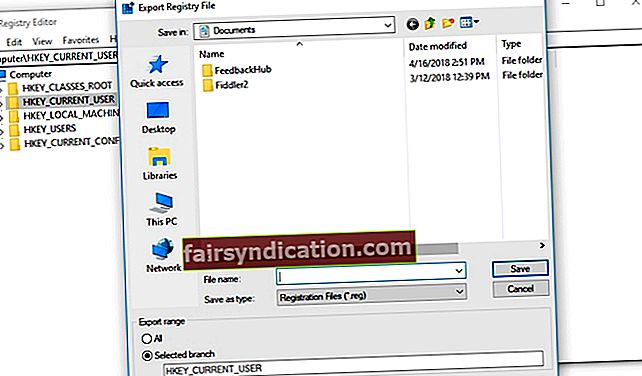
- Jums jāsniedz rezerves failam nosaukums.
- Izvēlieties vietu, kurā vēlaties saglabāt failu.
Lai atjaunotu reģistru, rīkojieties šādi:
- Dodieties uz savu reģistra redaktoru un noklikšķiniet uz Fails.
- Atlasiet opciju Importēt. Atrodiet un atjaunojiet dublējuma failu.
Tagad ir pienācis laiks noņemt nevajadzīgās atslēgas no sava Windows reģistra:
- Atveriet savu reģistra redaktoru.
- Atrodiet šādus taustiņus:
- HKEY_CURRENT_USER \ programmatūra
- HKEY_LOCAL_MACHINE \ PROGRAMMATŪRA
- HKEY_USERS \ .DEFAULT \ Programmatūra
- Ja datorā darbojas Windows 64 bitu versija, jums būs jāpārbauda arī HKEY_LOCAL_MACHINE \ SOFTWARE \ Wow6432Node atslēga.
- Izpētiet iepriekš minētos taustiņus un pārbaudiet, vai varat atrast atslēgas ar atinstalētās programmas nosaukumu. Dzēsiet šādas atslēgas.
Mēģinot dzēst atslēgu reģistra redaktorā, var tikt parādīts šāds ziņojums: “Nevar izdzēst atslēgu: kļūda, dzēšot atslēgu”. Neuztraucieties, jo jūs varat viegli tikt galā ar šo problēmu. Kas jums jādara, ir pārņemt attiecīgās atslēgas īpašumtiesības, un mēs jums parādīsim, kā to izdarīt:
- Ar peles labo pogu noklikšķiniet uz atslēgas, kuru neizdevās izdzēst, un atlasiet Atļaujas.
- Pēc tam atlasiet opciju Papildu.
- Ja esat Windows 7 lietotājs:
- Atveriet cilni Īpašnieks.
- Atrodiet sadaļu “Mainīt īpašnieku uz:” un atlasiet savu lietotājvārdu.
- Turklāt atzīmējiet izvēles rūtiņu “Aizstāt īpašnieku apakškonteineros un objektos”.
- Noklikšķiniet uz Lietot un Labi, lai saglabātu izmaiņas.
- Tie, kas izmanto Windows 10:
- Pārejiet uz sadaļu Īpašnieks un noklikšķiniet uz Mainīt.
- Kad esat logā Atlasīt lietotāju vai grupu, dodieties uz apgabalu “Ievadiet objekta nosaukumu, lai atlasītu” un ievadiet savu lietotājvārdu.
- Noteikti noklikšķiniet uz pogas Pārbaudīt nosaukumus. Pēc tam noklikšķiniet uz Labi.
- Tiks atvērts logs Atļaujas displejam. Nokļūstot cilnē Drošība, dodieties uz lodziņu Grupas vai lietotājvārdi un sarakstā atlasiet savu lietotājvārdu.
- Atveriet sadaļu Administratoru atļaujas. Pārbaudiet Atļaut pilnīgai kontrolei.
- Noklikšķiniet uz Lietot un Labi, lai saglabātu izmaiņas.
Tagad jūs varat izdzēst reģistra atslēgu, kuras īpašumtiesības esat pārņēmis.
4. solis. Noņemiet datorā atstātos pagaidu failus
Lai to izdarītu, jums vajadzētu iztukšot mapes Temp:
- Atveriet meklēšanas lodziņu, nospiežot Windows logotipa taustiņu + S saīsne.
- Ierakstiet meklēšanā ‘% temp%’ (bez pēdiņām). Nospiediet Enter. Iztukšojiet mapi.
- Pēc tam meklēšanas joslā ierakstiet “temp” (bez pēdiņām). Nospiediet Enter. Iztukšojiet arī šo mapi.
- Tas būs īstais. Jūsu sistēmā nav atstātas izdzēstās programmatūras pēdas.
Vai mūsu padomi ir izrādījušies noderīgi?
Mēs ceram uz jūsu atsauksmēm!